為什麼 清除 Skype 快取? 快取文件的目的是透過將不必要的文件保留在本地而不是雲端來簡化產品的使用過程。 這樣就不需要軟體在每次啟動應用程式時下載這些檔案。
這些文件可能包含不再真實的過時訊息,或者材料可能已損壞。 當你 清除緩存 特別是清理電腦上的 Skype 快取時,它會強制您的電腦從網路下載新的、更新的檔案。 這可能會解決您在使用 Skype 時可能遇到的許多問題。
內容: 第 1 部分:什麼時候可以刪除 Skype 應用程式快取?第 2 部分:手動清除 Mac 或 Windows 上的 Skype 快取的簡單步驟第 3 部分:如何快速清除 Mac 上的 Skype 快取?部分4。 結論
第 1 部分:什麼時候可以刪除 Skype 應用程式快取?
Skype 將檔案本地儲存在使用者的個人電腦上 快取機制 以便盡可能快速有效地檢索資訊。 在以下情況下,可能需要嘗試清除 Skype 快取檔案:
- 嘗試登入 Skype 時發生錯誤。
- 與 Outlook 的整合似乎無法正常運作。
- 對存在的擔憂。
- 必須對聯絡人清單進行更正。
- 或無法找到任何符合您搜尋條件的使用者。
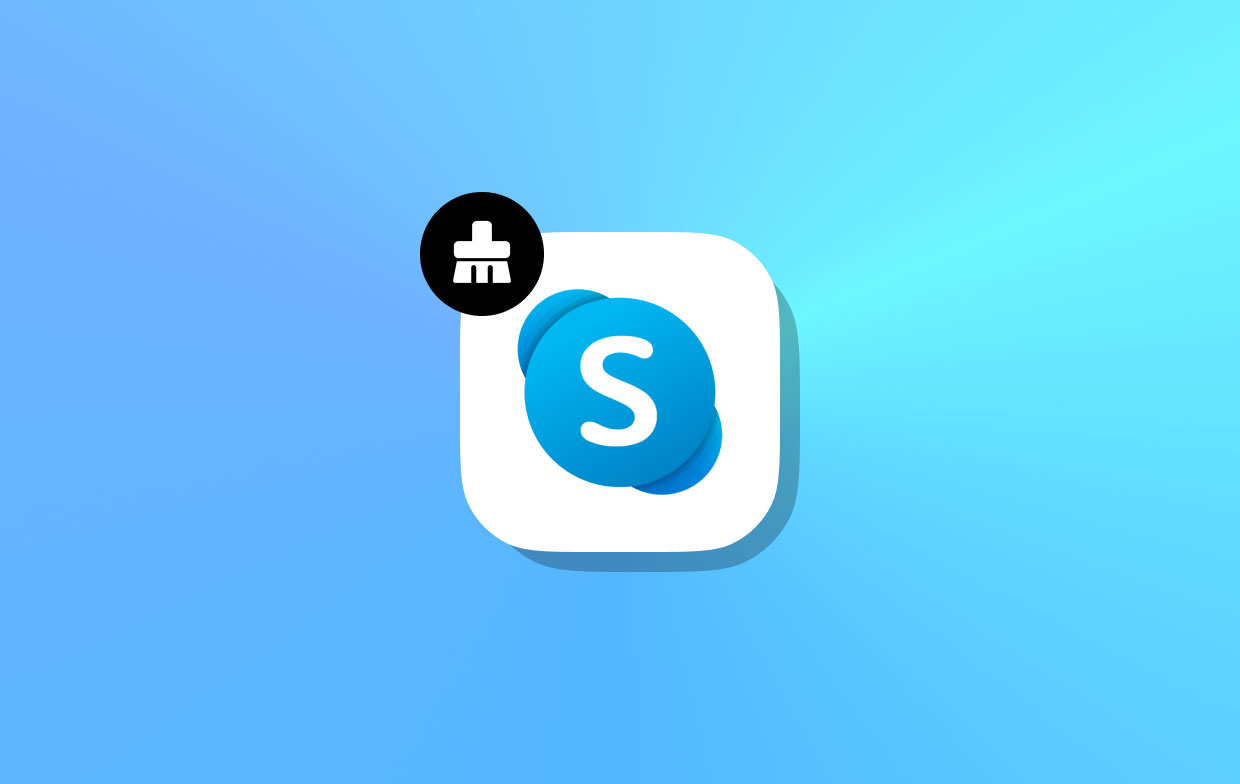
第 2 部分:手動清除 Mac 或 Windows 上的 Skype 快取的簡單步驟
1. 對於 Skype for Business Mac
以下步驟將引導您完成如何清除 Business Mac 的 Skype 快取。
- 登出你的帳戶並關閉 Skype for Business。
- 導覽至 Finder > 請使用 Command + Shift + G 鍵。
/users/MacUsername>/library> 是您應該輸入的內容。從電腦中刪除關聯的檔案:
- 貨櫃 -
com.microsoft.SkypeForBusiness - 網路插件 >
MeetingJoinPlugin.plugin - 日誌 >
LwaTracing - 已儲存的應用程式狀態 >
com.microsoft.SkypeForBusiness.savedState - 首選項>
com.microsoft.skypeforbusiness.plugin.plist
- 透過導航到啟動鑰匙串訪問
Applications/Utilities folder在你的電腦上 - 刪除所有鑰匙串,從與 Skype for Business 關聯的鑰匙圈開始。
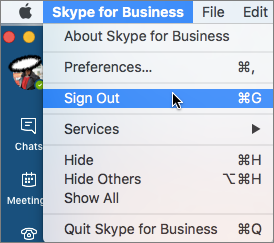
2. 對於 Mac 和 Windows 上的 Skype Lync/Microsoft Lync
本部分將介紹如何清除 Mac 或 Windows 電腦上 Skype Lync 的 Skype 快取。
Windows
- 退出 LYNC 服務器。
- 刪除您的所有登入資訊。
- Exit 林肯。
- 啟動 跑 欄並輸入
%AppData%進去。 確保您位於 AppData 目錄中,然後瀏覽至“Local\Microsoft\Office\15.0\Lync“ 對於 Lync 2013 和 Skype for Business,或 “Local\Microsoft\Office\12.0\Lync” 對於 Lync 2010。 - 刪除
sip_profileName目錄。 檢查名為「的目錄Local\Microsoft\Communicator「如果您的電腦上沒有該目錄。 - 刪除 Tracing 資料夾中包含的每個檔案。 此時不要刪除該資料夾的內容。
- 執行命令
ipconfig /flushdns在命令提示字元中清除 DNS 快取。
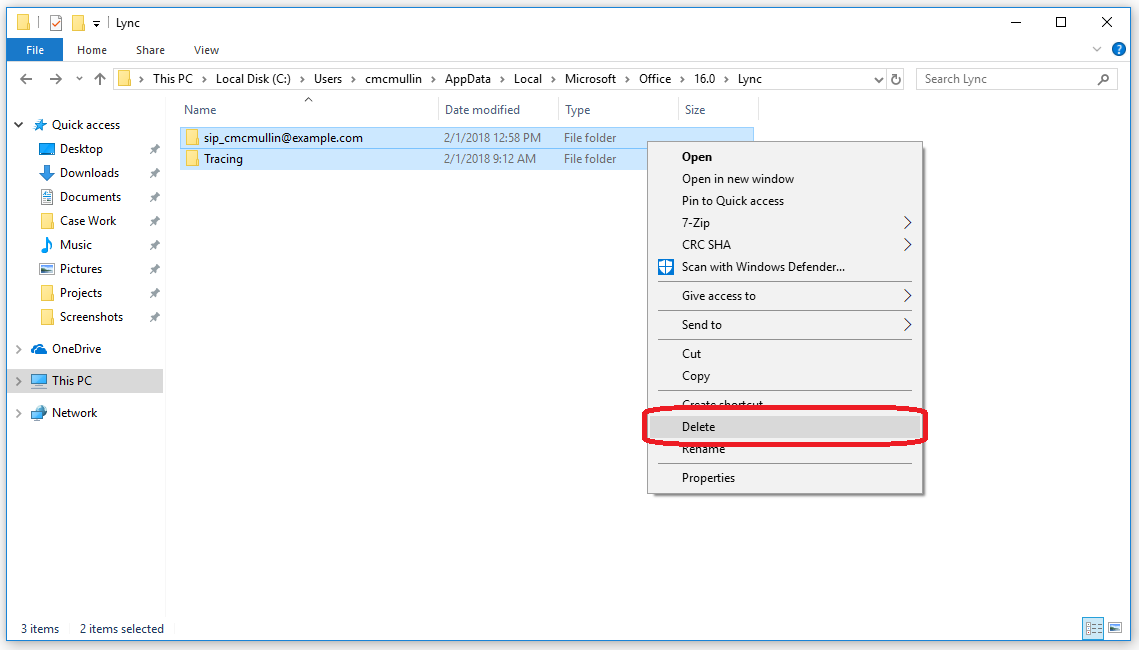
Mac
- 註銷,要清除 Skype 緩存,請退出 Lync。
- 導覽至 Finder > 然後使用 Command + Shift + G 鍵。 /users/Mac用戶名>
/library> 是您應該鍵入它的位置。 從您的電腦中刪除關聯的檔案:
- 快取>
com.microsoft.Lync - 網路插件 >
MeetingJoinPlugin.plugin - 鑰匙圈 > 所有以以下開頭的文件
OC__KeyContainer - 日誌 >
Microsoft-Lync-x.log及Microsoft-Lync.log - 首選項>
com.microsoft.Lync.plist - 首選項 > 按主機 >
MicrosoftLyncRegistrationDB.xxxx.plist
- 導覽至 Finder > 請使用 Command + Shift + G 鍵。
/users/MacUsername>/documents> 並按 Tab 鍵。 按一下選單項目 Microsoft 使用者資料 > 從電腦中刪除下列目錄:來自 Microsoft Lync 的資料和 Microsoft Lync 的歷史記錄。 - 透過導航到啟動鑰匙串訪問
Applications/Utilities電腦上的文件夾。 - 刪除名稱中以 OC_KeyContainer 開頭的所有鑰匙圈。
- 刪除儲存在您的登入鑰匙圈中的所有電子郵件地址憑證。
- 清除垃圾。
第 3 部分:如何快速清除 Mac 上的 Skype 快取?
一個程序叫 iMyMac PowerMyMac 為 Mac 系統提供完整的維護和改進。 透過這樣做,可以提高 Windows 或 Mac 電腦的速度、保護客戶的隱私並釋放儲存空間。 它可以輕鬆地從 Mac 或 Windows 電腦中尋找並刪除任何無用的文件,從而釋放大量儲存空間。
您可以選擇使用 PowerMyMac 刪除任何不再使用的程式和資料。 例如, 刪除微信。 使用 PowerMyMac 可以非常有效地刪除 Mac 電腦上堆積的垃圾。 如果您在 Mac 上使用垃圾清理器清除 Skype 緩存,則可以釋放裝置上的空間。
您可以從世界任何地方檢查您的 Mac 是否有不需要的檔案增長。 查看任何可能被刪除而不會產生任何後果的文件,然後儘快刪除這些文件。 使用 PowerMyMac Junk Cleaner 快速、簡單地刪除 Skype 快取。
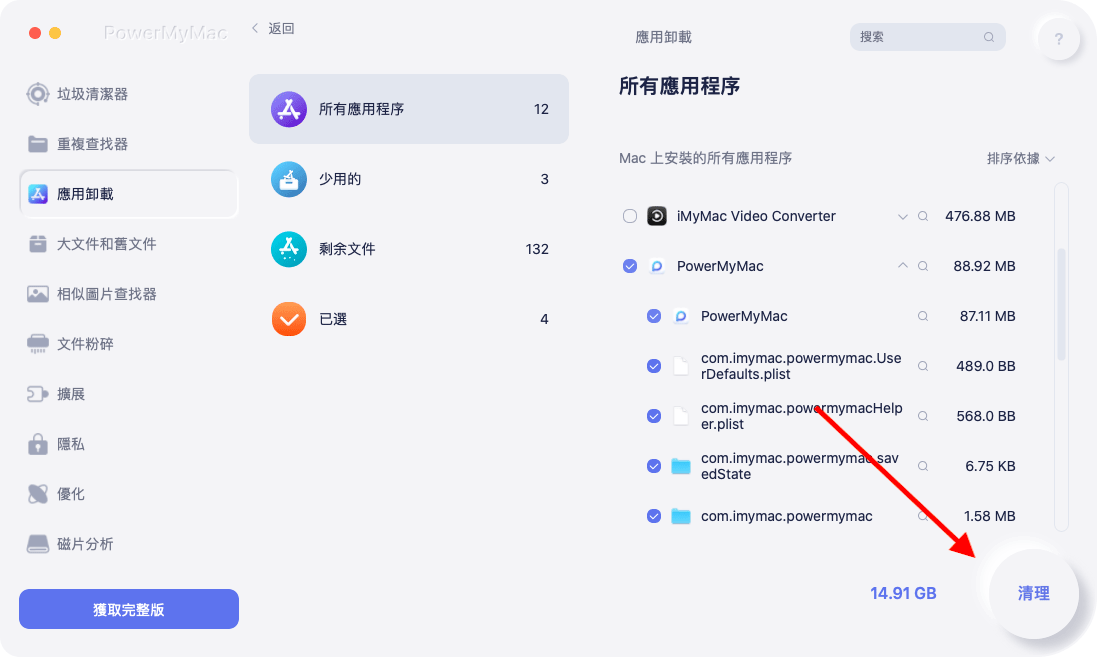
- 啟動垃圾清理程序後,選擇 SCAN 從下拉工具列開始掃描 Mac 中不需要的檔案。
- 掃描過程完成後,將電腦上發現的每個垃圾檔案分類到您選擇的群組中。
- 只需選擇您想要刪除的項目或點擊“選擇全部”以選擇您不想保留的所有項目。
- 當您選擇“CLEAN「從清單中,您想要刪除的任何內容都會立即被刪除。
- 標題為“的彈出欄”清潔完成” 將在清理過程完成時顯示。您可以看到最終刪除了多少存儲空間以及設備上仍有多少可用空間。如果您想刪除更多文件,只需選擇 回顧 回到結果。
部分4。 結論
使用實用軟體 Skype,您可能會 免費視頻聊天 與全球各地的個人。 但是,如果不進行維護或清潔,它的運行速度會很慢。 為了防止這些問題,請定期手動清除 Skype 緩存,或者您也可以嘗試 PowerMyMac 以獲得更快、更簡單的解決方案。



